创建并激活 SAP 业务任务的工作流后,即可将任务列表添加到工作流网站上的页面。 然后,每次用户打开页面时, SharePoint Server 显示分配给该用户的任务。
Duet Enterprise 会自动将任务列表添加到网站,用户可以通过任务网站上的链接访问该列表,或通过 " 所有网站内容 " 链接导航到该列表。 但是,你也可以使用 Duet Enterprise 附带的业务任务 Web 部件将任务列表添加到网站上的任何页面。 你可以将此 Web 部件添加到任何具有已激活工作流的网站,并轻松地在任何其他网站上重复使用该工作流。 将此 Web 部件添加到页面时, Duet Enterprise 对网站上的所有工作流源进行必要的连接。 此外,网站集管理员可以配置此 web 部件以从其他网站收集任务。
重要: 在此 Web 部件中聚合的所有工作流任务都必须具有基于声明的身份验证。
"业务任务" Web 部件可查找网站上处于活动状态的所有 SAP 工作流,并检索分配给用户的任务或用户所属的任何组。 它将在单个列表中分配给用户的单个列表中的所有任务聚合在一个列表中,将列表的格式设置为方便且易于阅读的窗体,并按截止日期对列表进行排序。 此外,它还包含一个链接,您可以单击该链接来显示已完成的任务。
下图显示了使用 "业务任务" Web 部件的任务列表的示例。
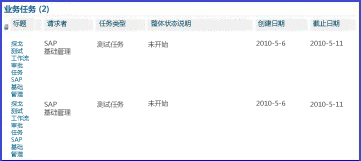
通常情况下,将 "业务任务" Web 部件添加到您创建的工作流的主页。
要添加业务任务 Web 部件,请执行以下操作:
-
导航到要在其中添加任务列表的网站。
-
在要在其中添加任务列表的页面的功能区上,单击 " 页面 " 选项卡。
-
在功能区上,单击 " 编辑 " 按钮,然后在下拉菜单中单击 " 编辑 " 以在编辑模式下打开页面。
-
单击 " 插入 " 选项卡,然后单击 " web 部件 " 以打开 "web 部件选取器" 对话框。

-
在 " 类别 " 窗格中,选择 " Duet enterprise"。
-
在 " Web 部件 " 窗格中,选择 " 业务任务"。
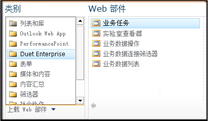
-
在 " 关于 Web 部件 " 窗格中,单击 " 添加"。 SharePoint 会将 Web 部件添加到页面,并立即将任务添加到列表中。
注意: 对于其他自定义选项,请在 SharePoint Designer 2010 中打开页面。







